YouTube動画をMac/MacBookに保存する方法
MacでYouTubeを動画ダウンロードするやり方をさがしている方は結構いらっしゃるのではないでしょうか。
やり方には大きく分けて②種類あります。1つはソフトを利用するやり方、もう一つはオンラインサービスを利用するやり方です。
Windowsでのやり方が多くヒットしてしまいMac/MacBookでのやり方が見つけにくいと感じている人に今回の記事はぜひ読んでほしいと思います。
Part1.MacでYouTube動画を無料ダウンロードするサイト5選
1. media.io
media.ioはWondershare社が運営しているオンラインでYouTubeに投稿されている動画をダウンロードできるサービスです。
YouTubeの動画をダウンロードできる以外に以下のような豊富な機能が提供されています。
- 動画フォーマットの変換
MP4やMOV、AVI、FLVなど多くの動画形式を相互に変換出来ます。 - 動画圧縮
サイズや解像度、出力形式などを指定することができます。 - 動画編集
動画の余白をカットや、縦横比を調整できるクロップ
開始時刻と終了時刻を設定して前後の不要部分を削除できるトリム
動画の回転や反転、エフェクト追加ができます。
YouTubeをダウンロードするには以下の様に行います。
Step1 URLの指定
ダウンロードしたいYouTubeの動画を開きブラウザのアドレスバーからURLをコピーしておきます。
Online Video Converterへアクセスします。
- 「リンク」アイコンをクリックします。
- ポップアップした画面の入力欄にコピーしたURLを貼り付けます。
- 「Submit」ボタンをクリックします。
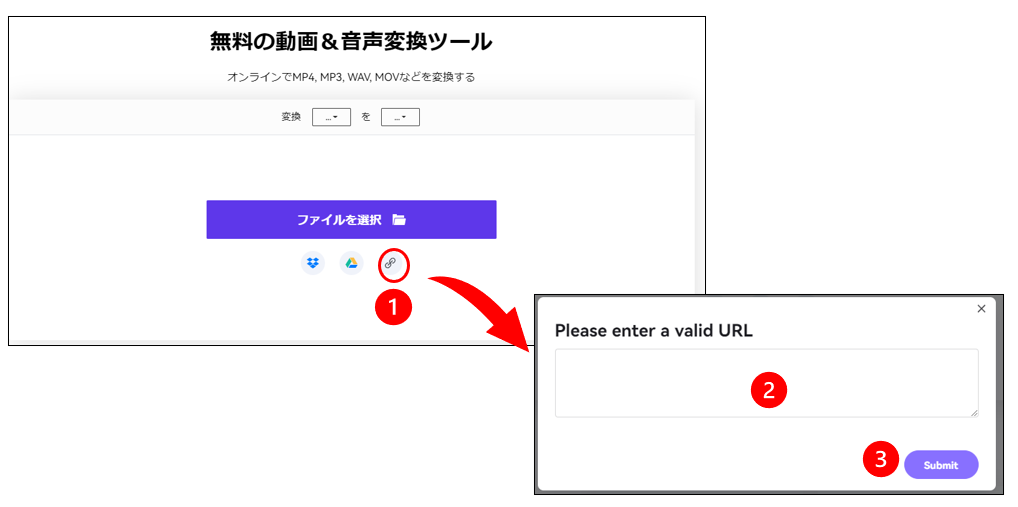
Step2 設定
- ダウンロードしたい形式を選択します。
- 「変換」ボタンをクリックすると実行されます。

Step3 確認とダウンロード
正常に完了すると以下の画面になります。
- 「再生」ボタンをクリックするとプレビューすることができます。
- 「ダウンロード」ボタンをクリックするとダウンロードができます。
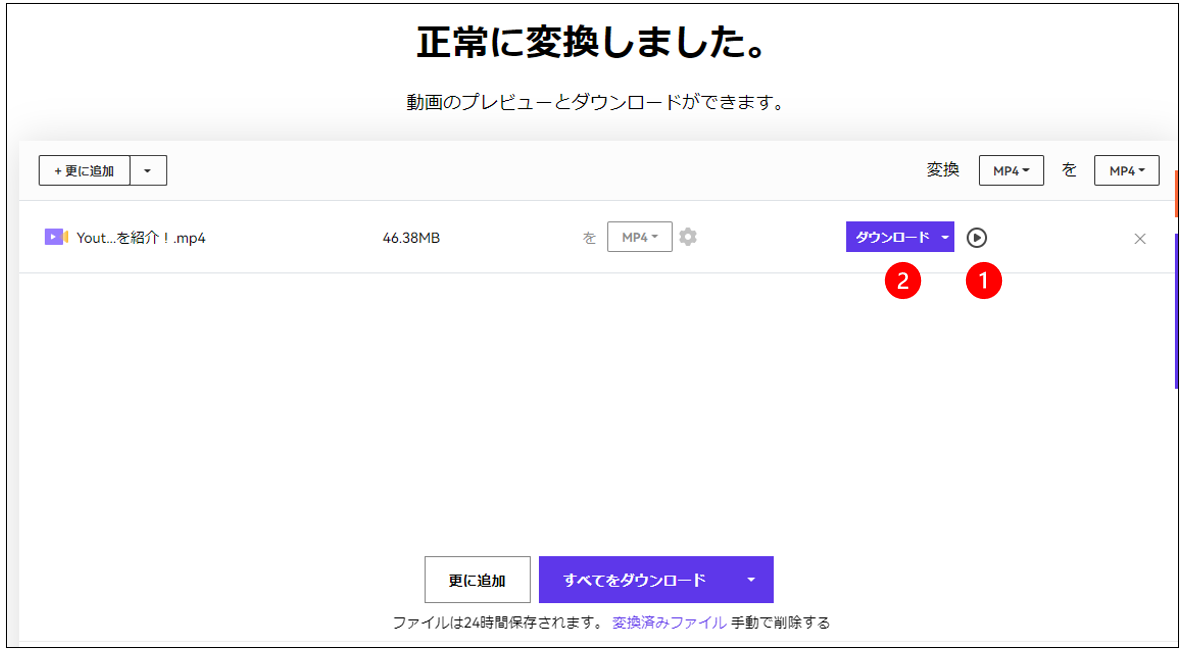
2. Offliberty
Offlibertyは動画視聴サイトにアップされている動画をローカルPCにダウンロードできるオンラインサービスです。
ダウンロード時にMP3ファイルを選択して音声のみのファイルを保存することもできます。
YouTubeをダウンロードするには以下の様に行います。
Step1 URLの指定
ダウンロードしたいYouTubeの動画を開きブラウザのアドレスバーからURLをコピーしておきます。
次にOfflibertyへアクセスします。
- Offlibertyへアクセスし画面上部にある入力欄に先ほどコピーしたURLを貼り付けます。
- 「OFF」と表示のあるボタンにマウスを重ねると「電源」ボタンに変化しますのでクリックします。
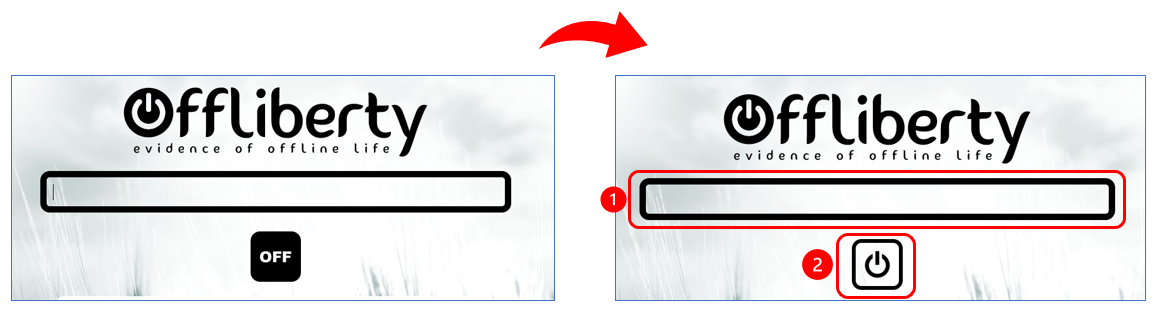
Step2 ダウンロード
URL先動画の分析が開始され完了すると黄色いボタンの「Right-click here and ‘Save link as…’」が表示されますので、この上で右クリックして「名前を付けてリンク先を保存」を選択するとダウンロードが開始されます。
 3. SaveFrom.Net
3. SaveFrom.Net
SaveFrom.Netは動画や音声をダウンロードできるオンラインサービスです。
Google ChromeやFirefox、Safari、Opera、Chromiumベースのブラウザで動作します。
また、Chrome用の動画ダウンロード拡張機能も提供されています。
YouTubeをダウンロードするには以下の様に行います。
Step1 URLの指定
ダウンロードしたいYouTubeの動画を開きブラウザのアドレスバーからURLをコピーしておきます。
次にSaveFrom.Netへアクセスします。
- 入力欄に先ほどコピーしたURLを貼り付けます。
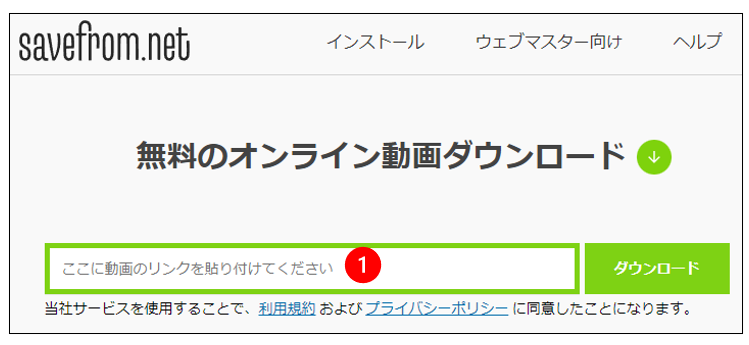
Step2 画質の選択
URLを貼り付けてからしばらくすると画面の下部に以下の表示がされます。
- 高画質・高音質のダウンロードができますが有料です。
- 標準品質の動画もしくは音声がダウンロードできます。今回はこちらを選択します。
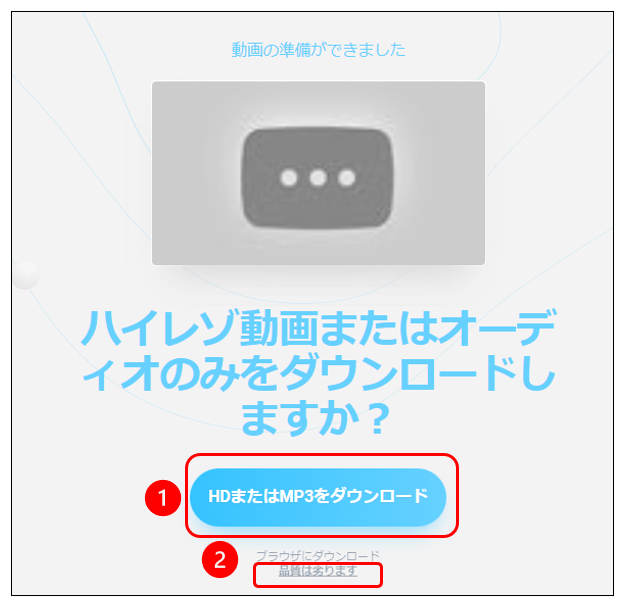
Step3 ダウンロード
- クリックするとフォーマットと画質・音質を選択できます。
選択するとダウンロードが開始されます。
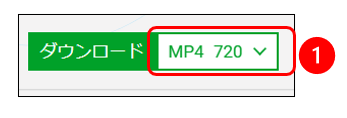
4. y2meta.com
y2meta.comは無料で利用できる動画のダウンロードができるオンラインサービスです。
YouTube、Facebook、Video、Dailymotionなどの動画視聴サイトからダウンロードすることができます。
YouTubeをダウンロードするには以下の様に行います。
Step1 URLの指定
ダウンロードしたいYouTubeの動画を開きブラウザのアドレスバーからURLをコピーしておきます。
次にy2meta.comへアクセスします。
- 先ほどコピーしたURLを貼り付けます。
もしくは検索ワードを入力します。検索結果はサムネイルとともに一覧表示されます。
今回はURL貼付とします。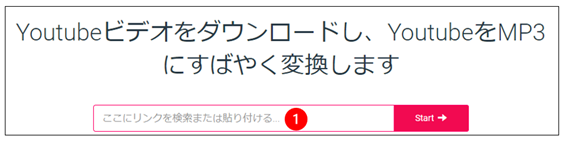
Step2 画質の選択とダウンロード
URLが貼り付けられると分析が始まり完了すると以下の画面が表示されます。
ダウンロードしたい画質を選択して緑の「ダウンロード」ボタンを押すとローカルPCに保存できます。
5. dirpy
dirpyはYouTubeの動画をダウンロードできるオンラインサービスです。
開始時間と終了時間を編集することができますので、毎回見慣れているオープニングやエンディングをカットすることができます。
また、MP3形式でダウンロードする場合はID3タグデータを編集することができます。
YouTubeをダウンロードするには以下の様に行います。
Step1 URLの指定
ダウンロードしたいYouTubeの動画を開きブラウザのアドレスバーからURLをコピーしておきます。
次にdirpyへアクセスします。
- 先ほどコピーしたURLを貼り付けます。
- 「dirpy!」をクリックします。
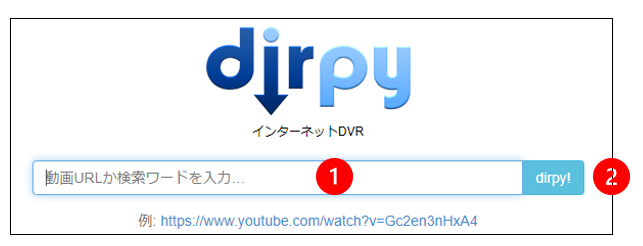
Step2 設定とダウンロード
画面が遷移して下記の画面となります。
- 開始時刻と終了時刻の編集ができます。
- MP3形式でダウンロードする場合はID3タグを編集できます。
- 音質・画質・形式を選択します。
- 音声のみの場合は「音声を録音」、動画の場合は「ビデオを録画」をクリックするとダウンロードが開始されます。
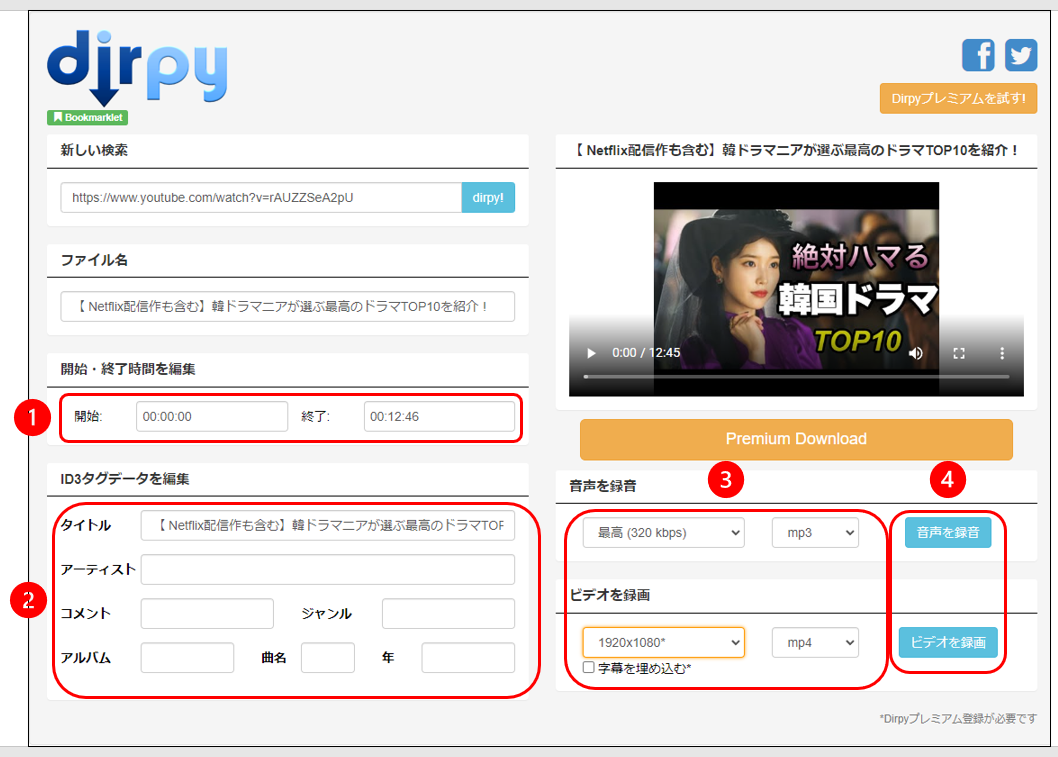
Part2. MacでYouTube動画をダウンロードするソフト3選
1. Wondershare UniConverter
Wondershare UniConverterは動画ダウンロードをはじめとして、1000種類以上のフォーマット間で相互に変換できる動画変換やカットやトリム、エフェクト追加などの動画編集、DVD作成ができるソフトです。
Wondershare UniConverterがあればダウンロードした動画を編集して、DVDへ書き込み家庭用の大画面テレビで視聴することもできます。
関連記事>>
【2022保存版】無料でYoutube動画をMac/MacBookに保存する方法
YouTubeをダウンロードするには以下の様に行います。
Step1 URLの指定
ダウンロードしたいYouTubeの動画を開きブラウザのアドレスバーからURLをコピーしておきます。
Wondershare UniConverterを起動し「ダウンロード」機能を呼び出します。
真ん中の「フォルダ」アイコンをクリックしてコピーしたURLを貼り付けます。
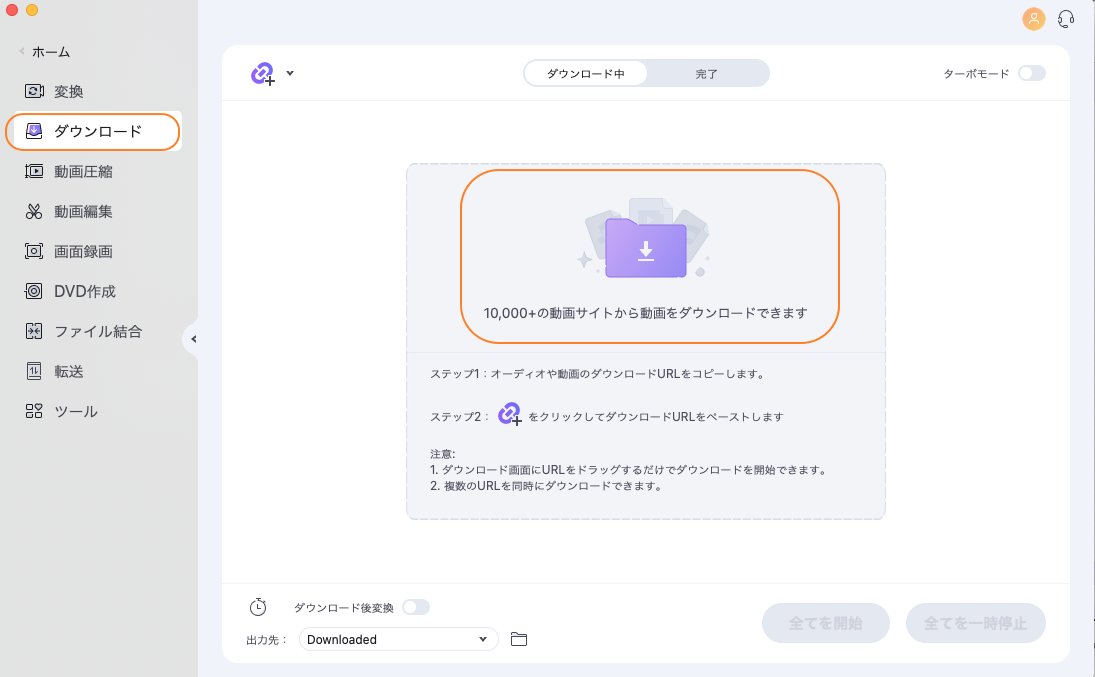
Step2 設定
URLを貼り付けた後に分析が開始されます。完了すると設定画面がポップアップしますので画質や字幕を選択して「ダウンロード」ボタンをクリックします。
ダウンロードが開始されます。
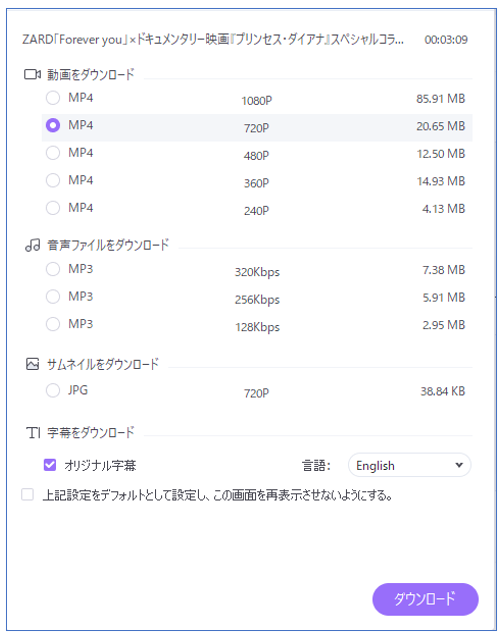
2. Free YouTube Download
Free YouTube DownloadはYouTube動画をMP4やAVI、MOV形式でダウンロードすることができます。
また、YouTube動画をMP3に変換して音声のみをダウンロードすることも可能です。
YouTubeをダウンロードするには以下の様に行います。
Step1 URLの指定
ダウンロードしたいYouTubeの動画を開きブラウザのアドレスバーからURLをコピーしておきます。
Free YouTube Downloadを起動します。
「PASTE」ボタンを押すと対象の動画が一覧に表示されます。
次に「Download」ボタンをクリックするとダウンロードが開始されます。
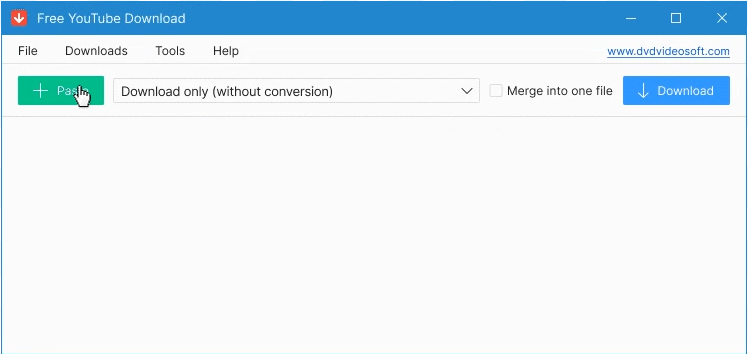
3. MacX YouTube Downloader
MacX YouTube DownloaderはYouTube以外にニコニコ動画やVimeoなど300以上の動画・音楽サイトからダウンロードすることができるソフトです。
ダウンロード時に解像度やフォーマットを指定することが可能です。
YouTubeをダウンロードするには以下の様に行います。
Step1 URLの指定
ダウンロードしたいYouTubeの動画を開きブラウザのアドレスバーからURLをコピーしておきます。
MacX YouTube Downloaderを起動し左上にある「リンク」アイコンをクリックします。
入力欄にコピーしたURLを貼り付け「分析」ボタンをクリックします。
Step2 画質の選択とダウンロード
分析が完了するとダウンロード可能な解像度や形式が一覧で表示されます。
選択し「実行」ボタンをクリックします。
「Browse」をクリックして保存先を指定し、「Download Now」ボタンをクリックするとダウンロードされます。
まとめ
今回はMacでYouTubeの動画ダウンロードできるオンラインサービスやソフトについて紹介しました。
ダウンロードした動画を編集したりDVD作成したりを考えるとWondershare UniConverterがおすすめです。